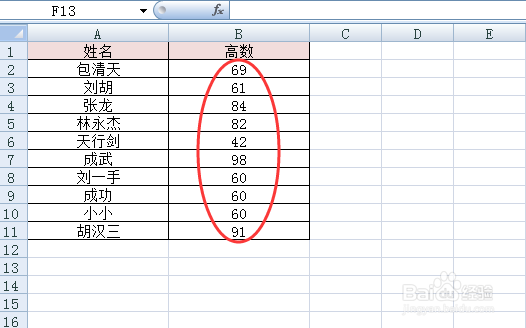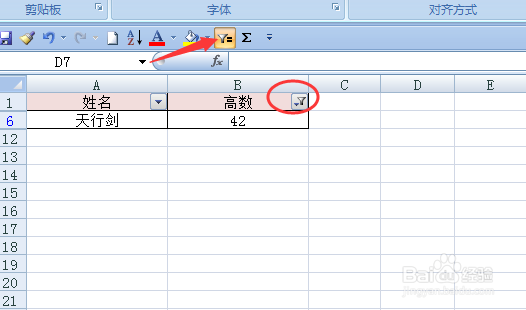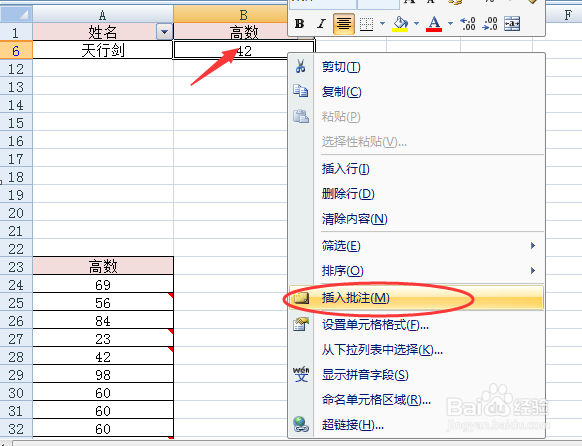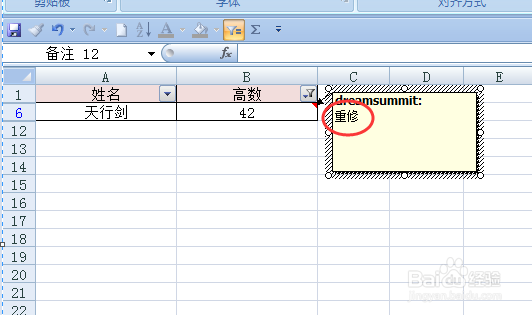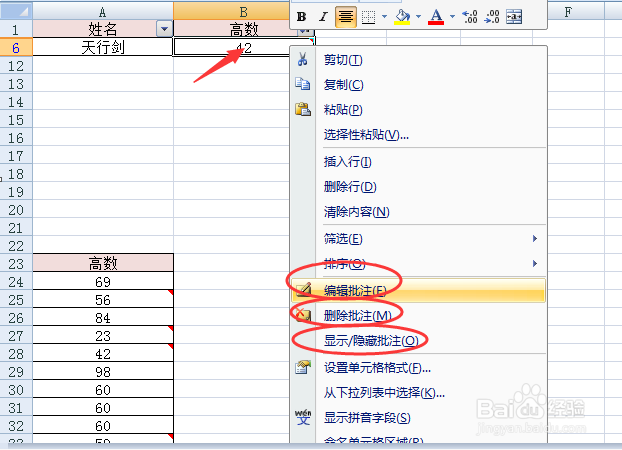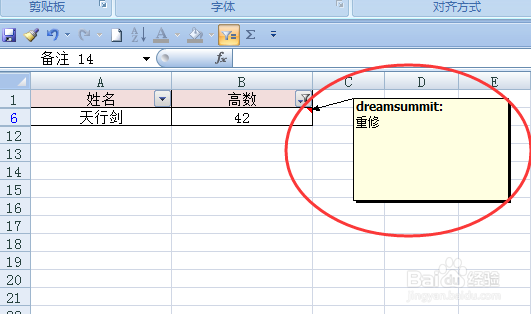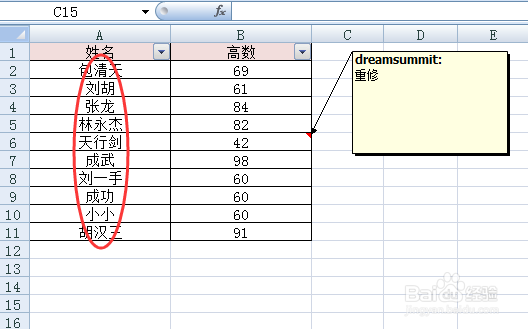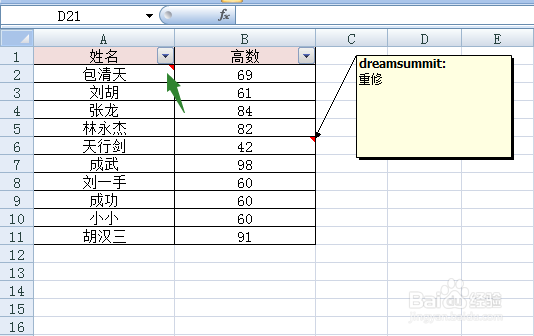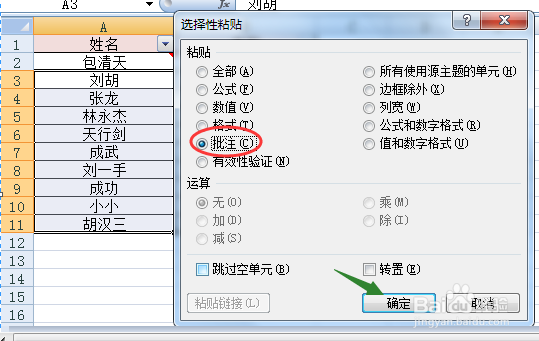Excel表格中,经常我们会对某一个单元格或是某些单元格进行特殊说明,这时,我们就会用到Excel中的批注应用,今天我们就来学习一下有关“批注”的相关知识。
工具/原料
Excel
添加批注
1、如图,对高数成绩低于60分的,加上批注“重修”;
2、选中第1行,点击“快速访问栏”中的“筛选”按钮,在单击B1单元格筛选的下拉按钮,将高数分数小于60分的筛于选出来;(备注:此步的目的就是筛选出高数小于60分的单元格,当数据较多时方便我们进行备注。)
3、筛选出来要插入批注的单元格后,我们开始对B6单元格插入批注:选中B6单元格—右键—插入批画陲奴颁注—单击插入批注;
4、在弹出的批注命令框里输入“重修”。
编辑/删除批注
1、如果需要编辑/删除批注:选中单元格—右键—编辑批注/删除批注(单击即可);
2、如果需要批注显示在表格上:选中单元格—右键—显示/隐藏批注(单击即可)。
批量插入批注
1、如图:例如我们对姓名(A)列全部添加上“应用化学1班”的批注;
2、首先我们对A2单元格插入批注“应用化学1班”(步骤如上);
3、选中A2单元格复制,在选中A3到A11单元格,右键—选择性粘贴—点击批注—确定即可;
4、点击完确定,最终我们看到性名列的所有单元格都已添加上了批注。